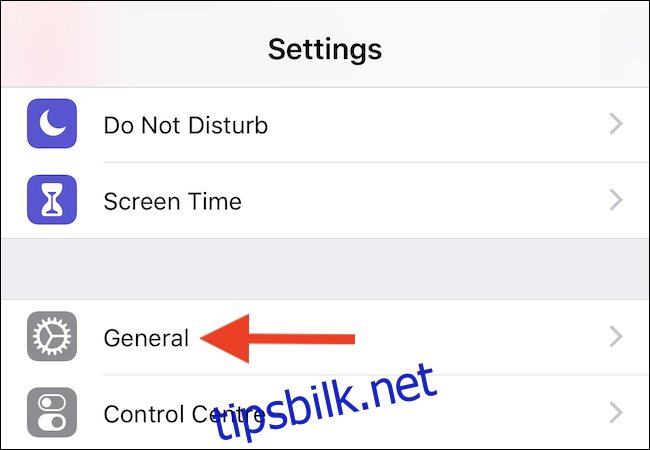iPhone XR har ikke 3D Touch, i stedet stole på noe som heter Haptic Touch. Den tilbyr omtrent de samme funksjonene, og akkurat nå er den en eksklusiv iPhone XR. Slik setter du det opp.
Hvis du er ny på iPhone XR, innser du kanskje ikke at du har Haptic Touch, og du ville heller ikke vært den første. Haptic Touch er iPhone XRs erstatning for 3D Touch, noe de fleste iPhone-eiere lekte med og så glemte.
Innholdsfortegnelse
Hva er Haptic Touch?
Haptic Touch fungerer som et slags høyreklikk, slik at iPhone XR-eiere kan aktivere menyer og knapper som normalt ikke er tilgjengelige. Aktivering av Haptic Touch på et varsel, for eksempel, gir flere alternativer for varslingsadministrasjon. Et annet eksempel på hvor Haptic Touch kan være nyttig er i kontrollsenteret, der brukere kan trykke og holde på et ikon for å få mer detaljert kontroll over en funksjon.
For å varsle brukere om at Haptic Touch er aktivert, genererer iOS en liten vibrasjon for å etterligne et klikk.
Hvordan 3D Touch og Haptic Touch er forskjellige
Forskjellene mellom de to er ganske små, med implementeringen av de to funksjonene som hovedforskjellen. Mens 3D Touch krever et fast trykk på iPhone-skjermen, lar Haptic Touch dem i stedet trykke-og-holde til de føler en haptisk respons.
Forskjellene fortsetter i hva du kan gjøre med Haptic Touch. For det meste er alt som fungerer via 3D Touch også mulig med Haptic Touch, som to bemerkelsesverdige unntak. For det første har du ikke tilgang til appbaserte snarveier fra startskjermen. For det andre støtter ikke Haptic Touch «kikk og pop», en funksjon som tilbyr forhåndsvisninger av alt fra bilder til URL-er. Det er den største savnet av de to, men du betaler pengene dine, du tar ditt valg.
Med alt det sagt, hvis du er en iPhone XR-eier, bør du i det minste ta Haptic Touch en tur.
Hvordan sette opp Haptic Touch
Enten du er ny på Haptic Touch eller er en 3D Touch-veteran, åpner du Innstillinger for å få ballen til å rulle og trykker deretter på «Generelt».
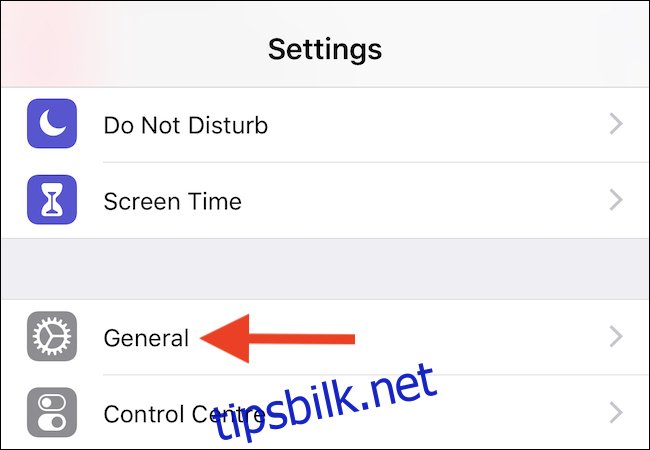
Deretter trykker du på «Tilgjengelighet.» Det er kanskje ikke det mest åpenbare stedet for et slikt alternativ å bo, men det er sant.
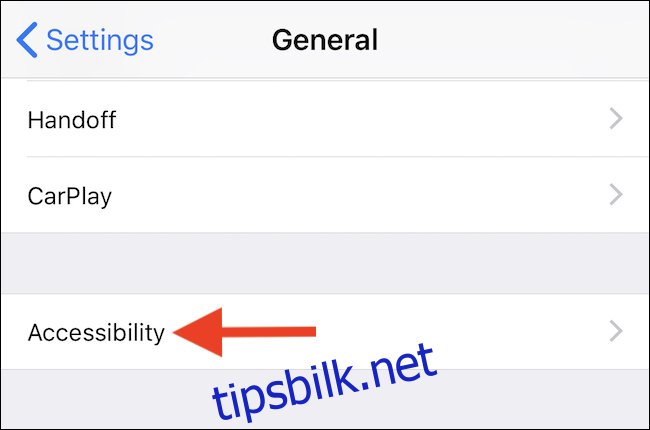
For å få tilgang til Haptic Touch-alternativene, trykk på oppføringen med samme navn.
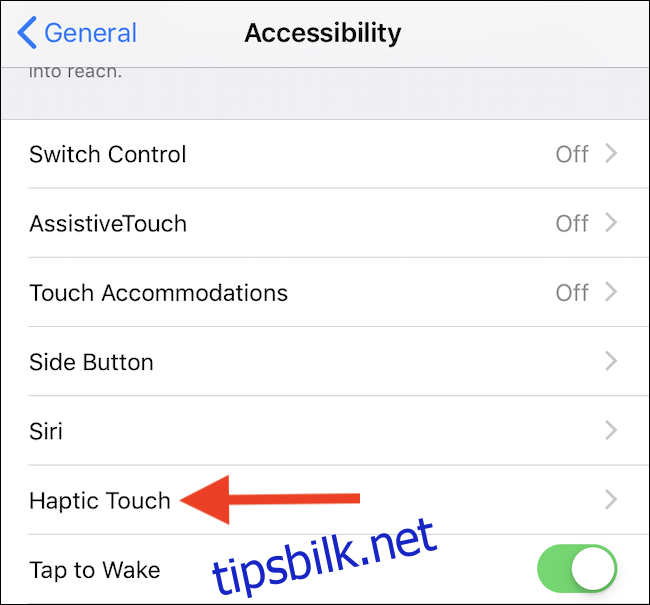
Den siste skjermen lar deg endre hvor lang tid det tar å aktivere Haptic Touch, samtidig som du tilbyr en testknapp for å teste endringen uten å forlate Innstillinger-appen.
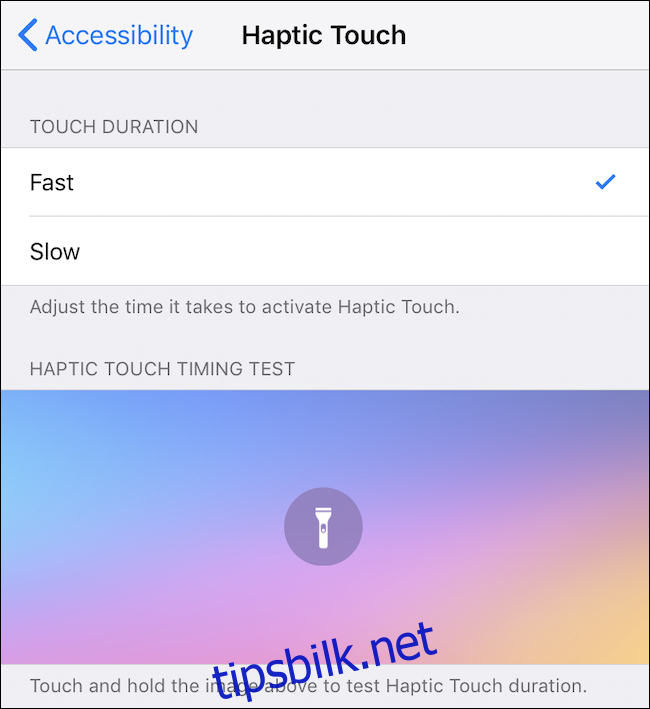
Merkelig nok valgte Apple å ikke tillate deaktivering av Haptic Touch (noe de gjorde med 3D Touch). Hvis du oppdager at du ved et uhell aktiverer Haptic Touch, kan du prøve å sette berøringsvarigheten til «Slow» og se om det forbedrer saken.